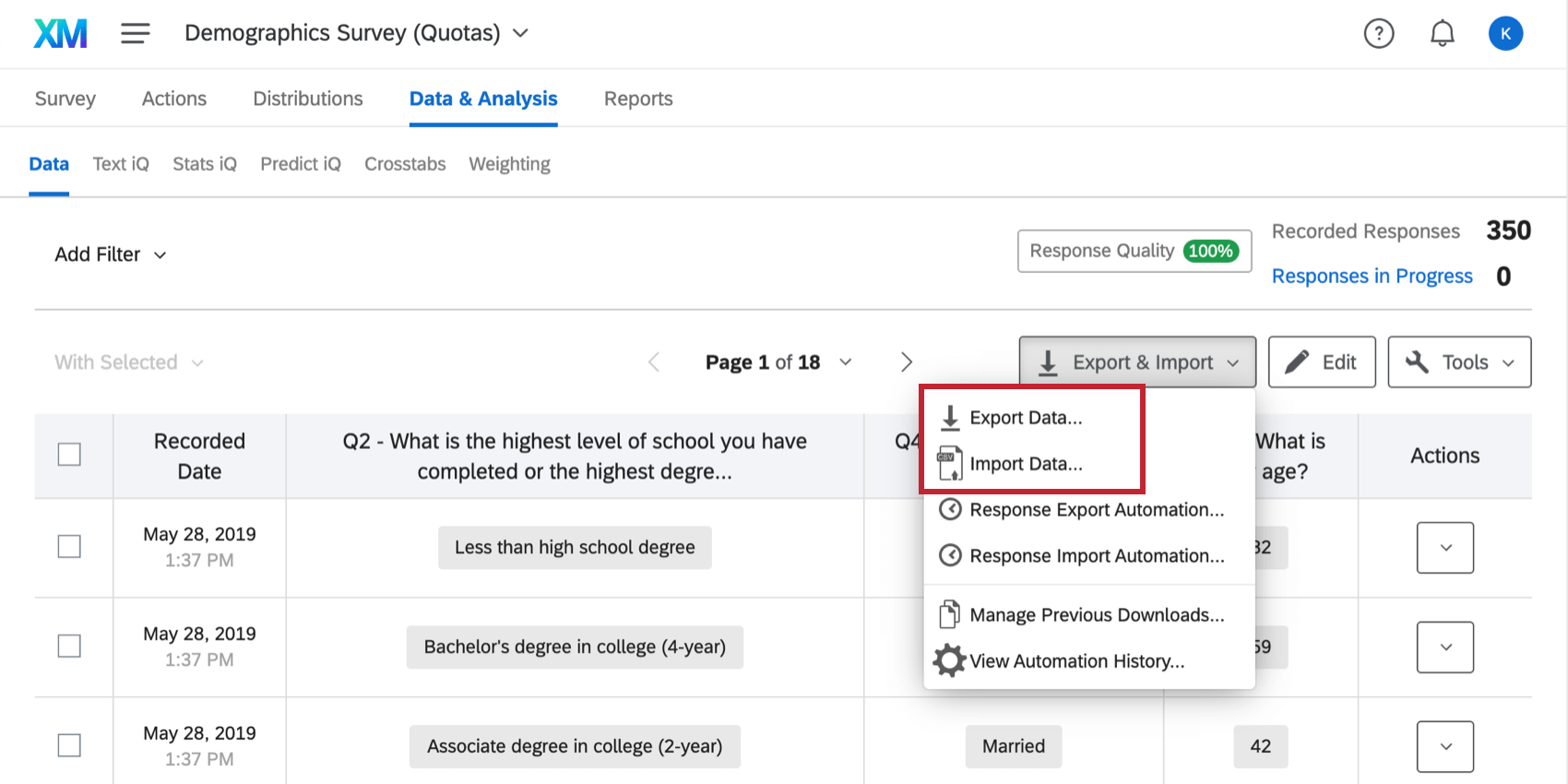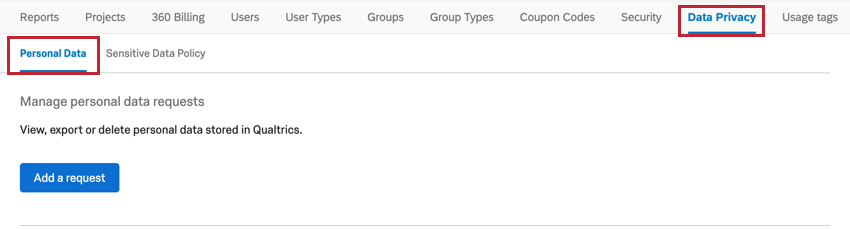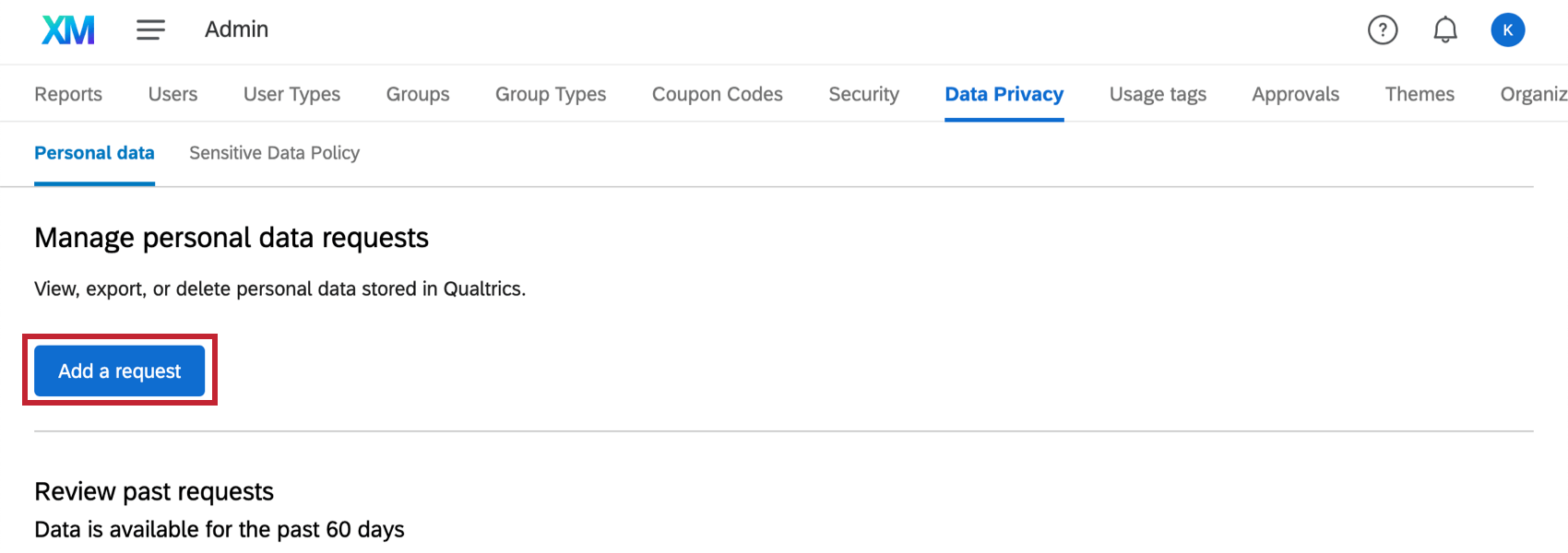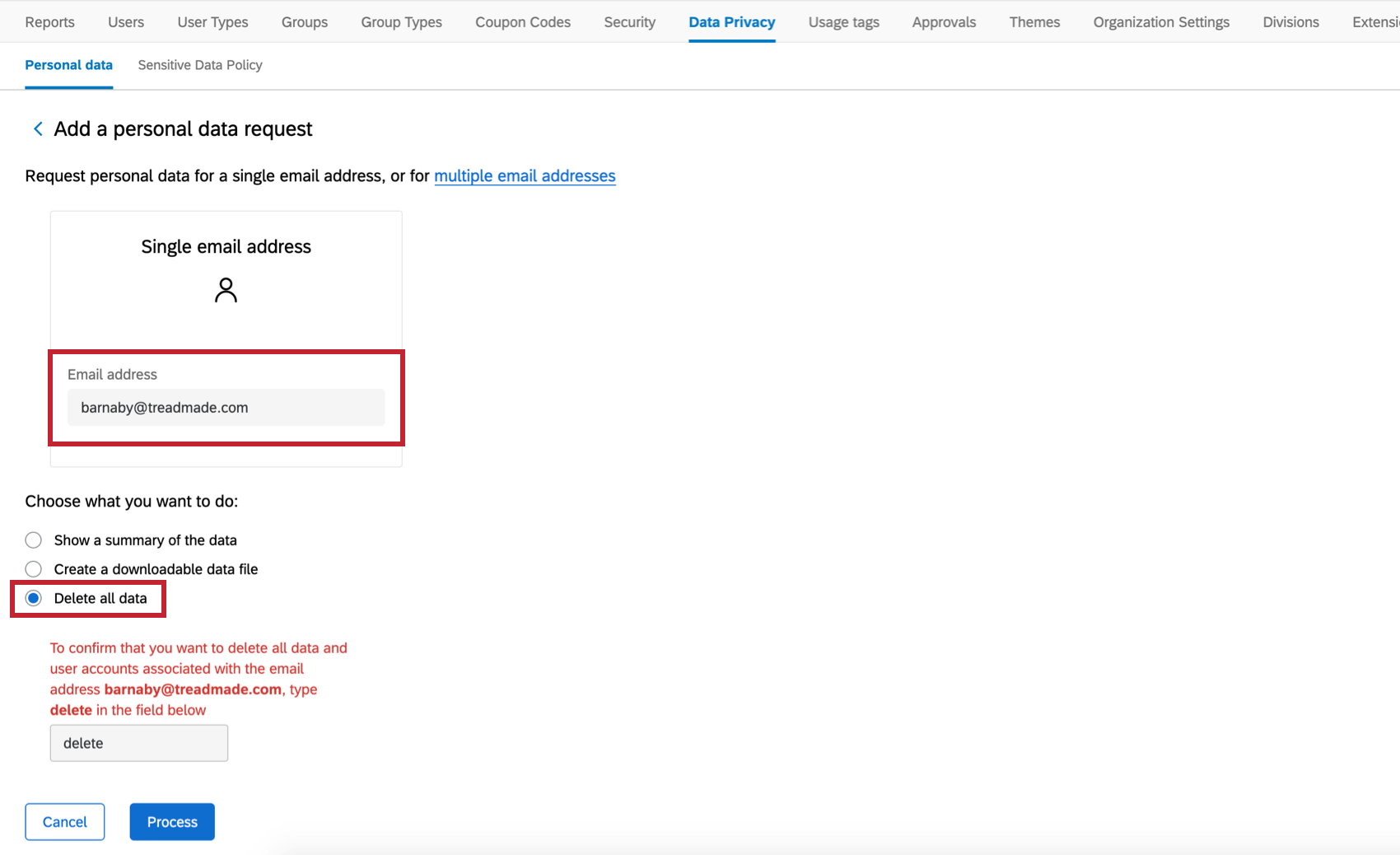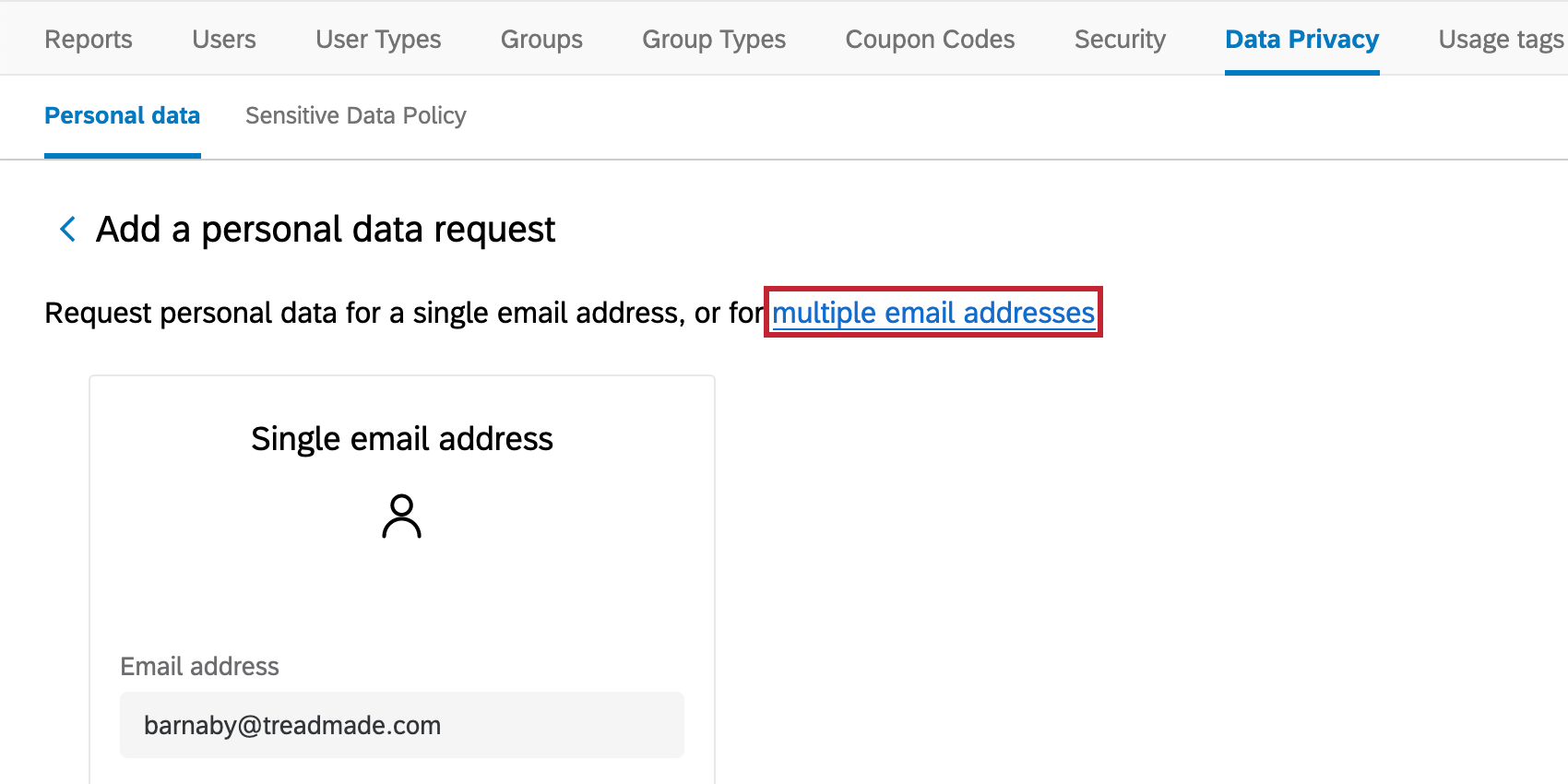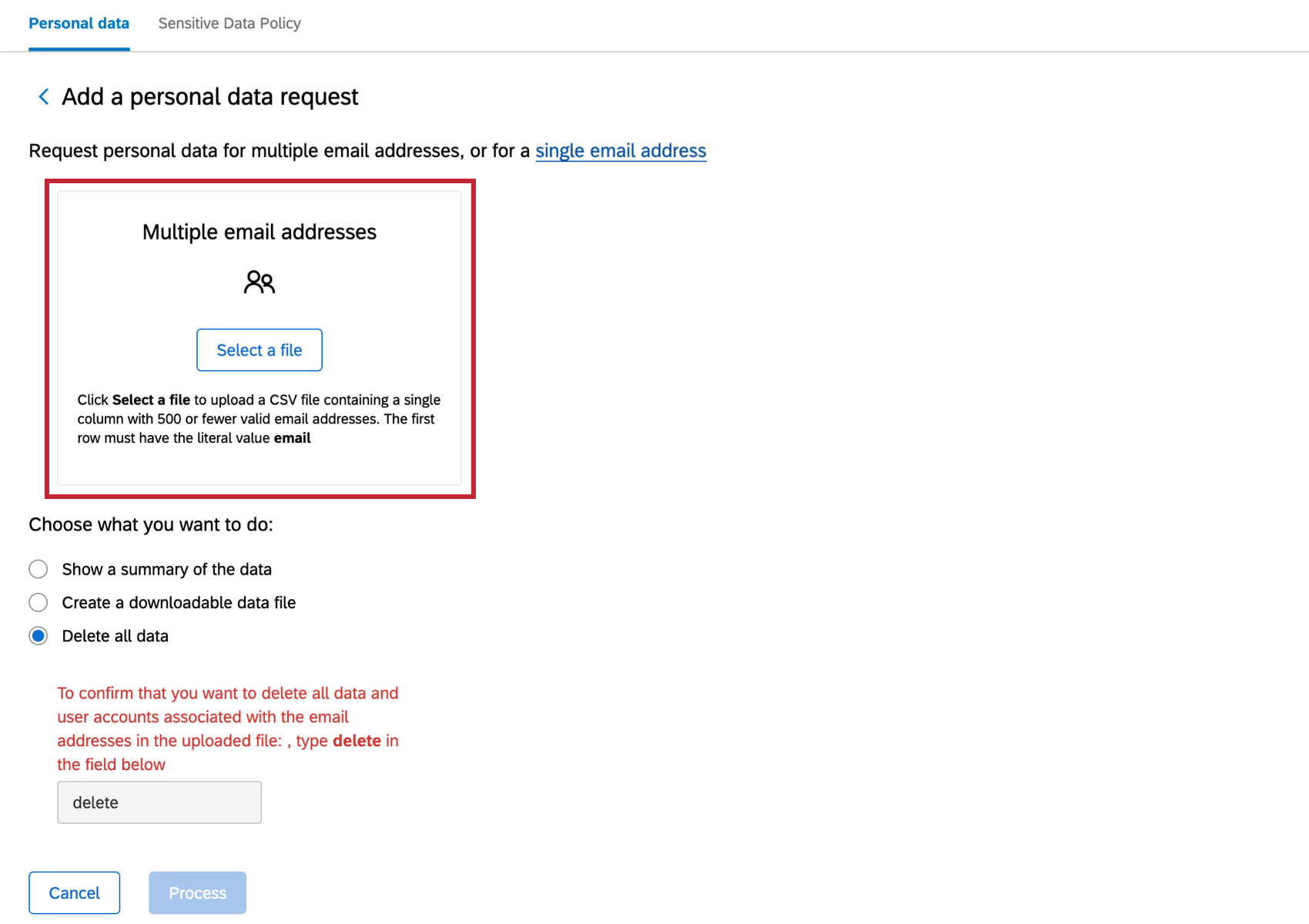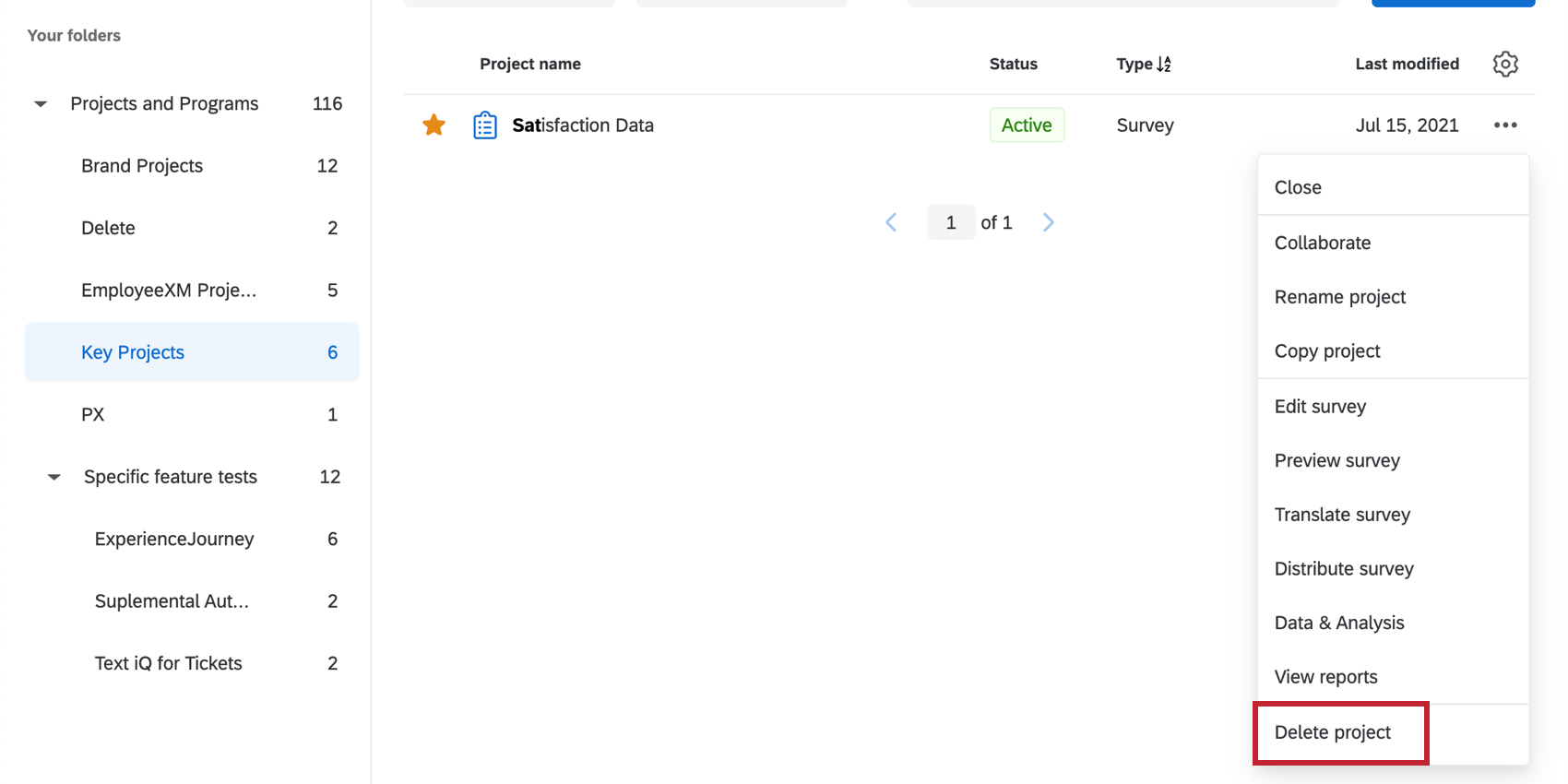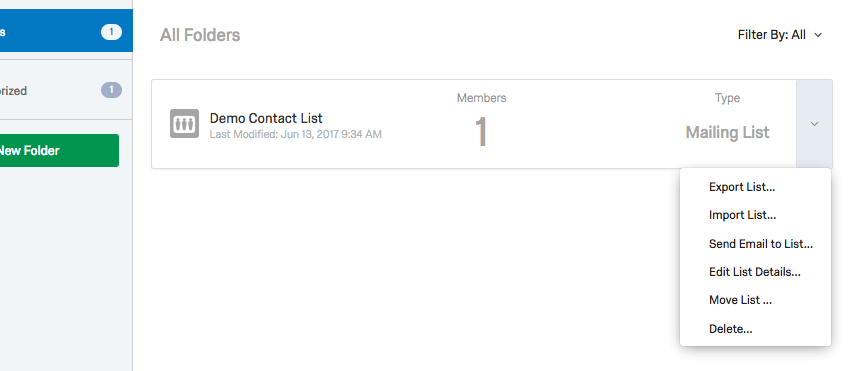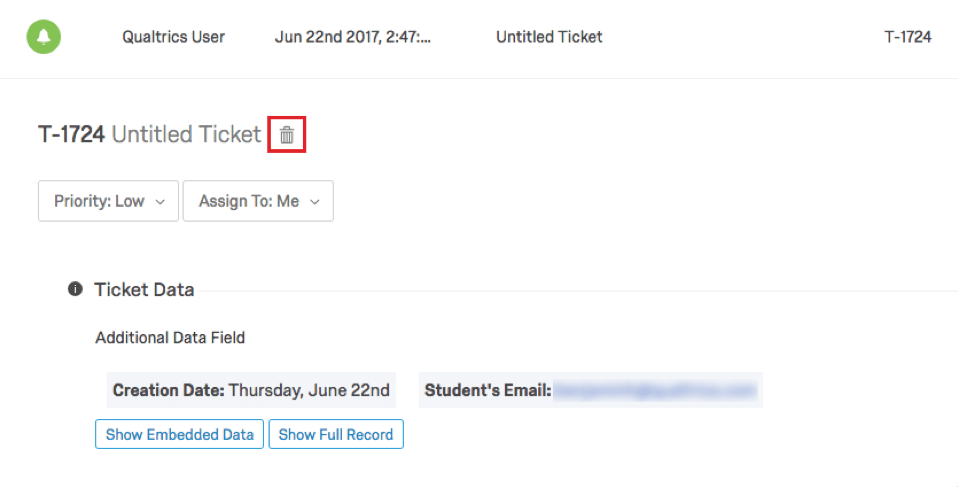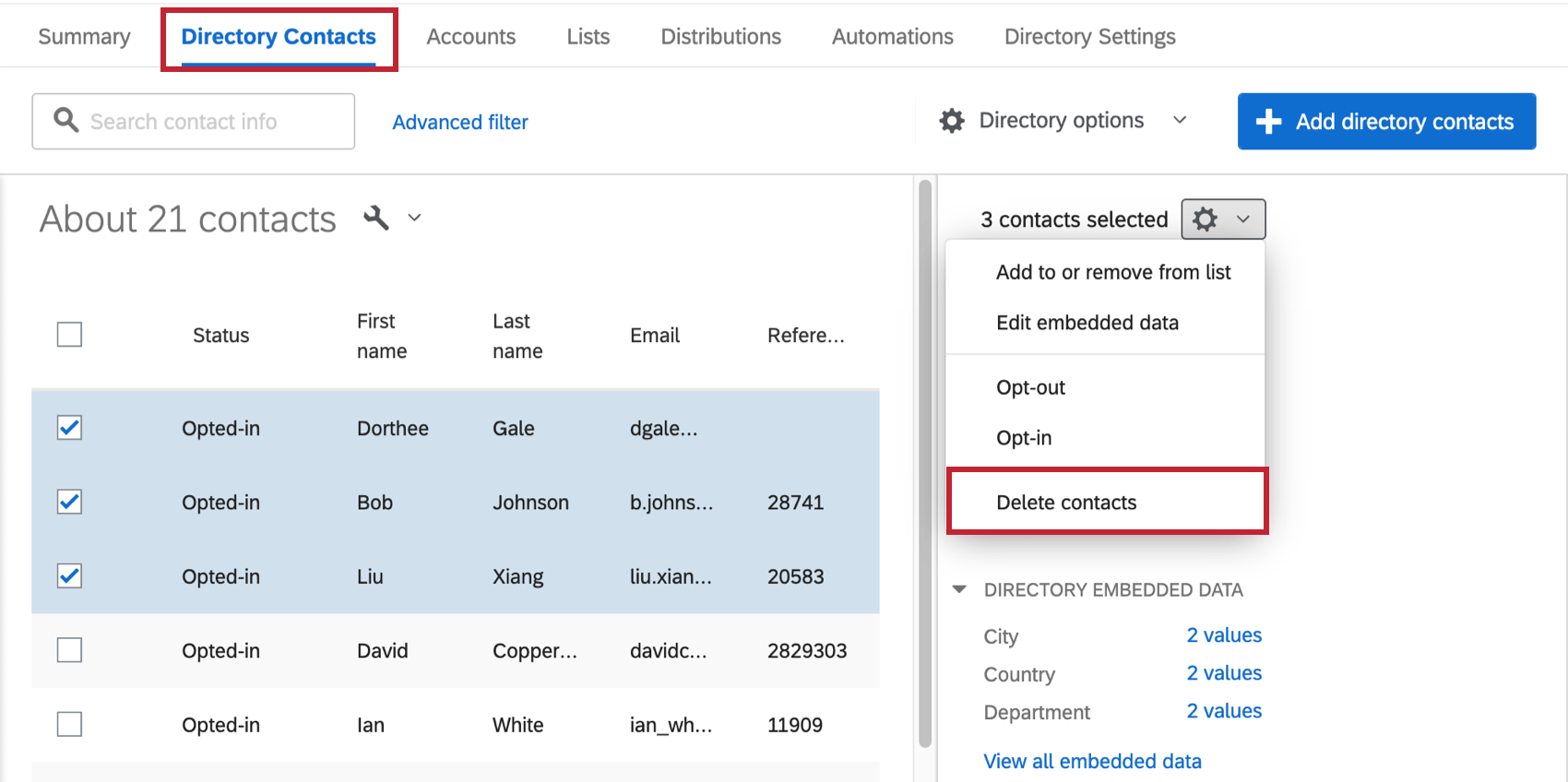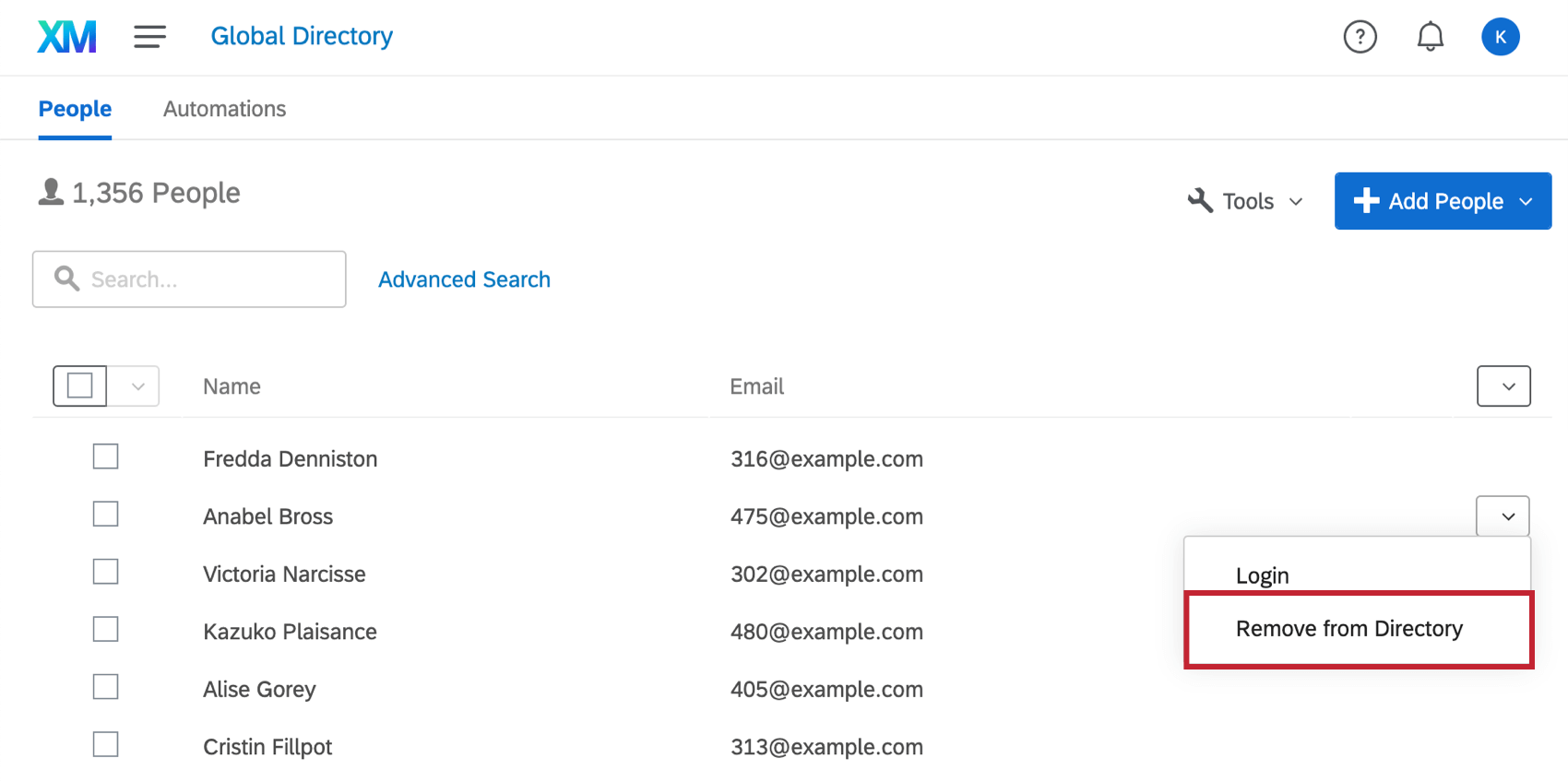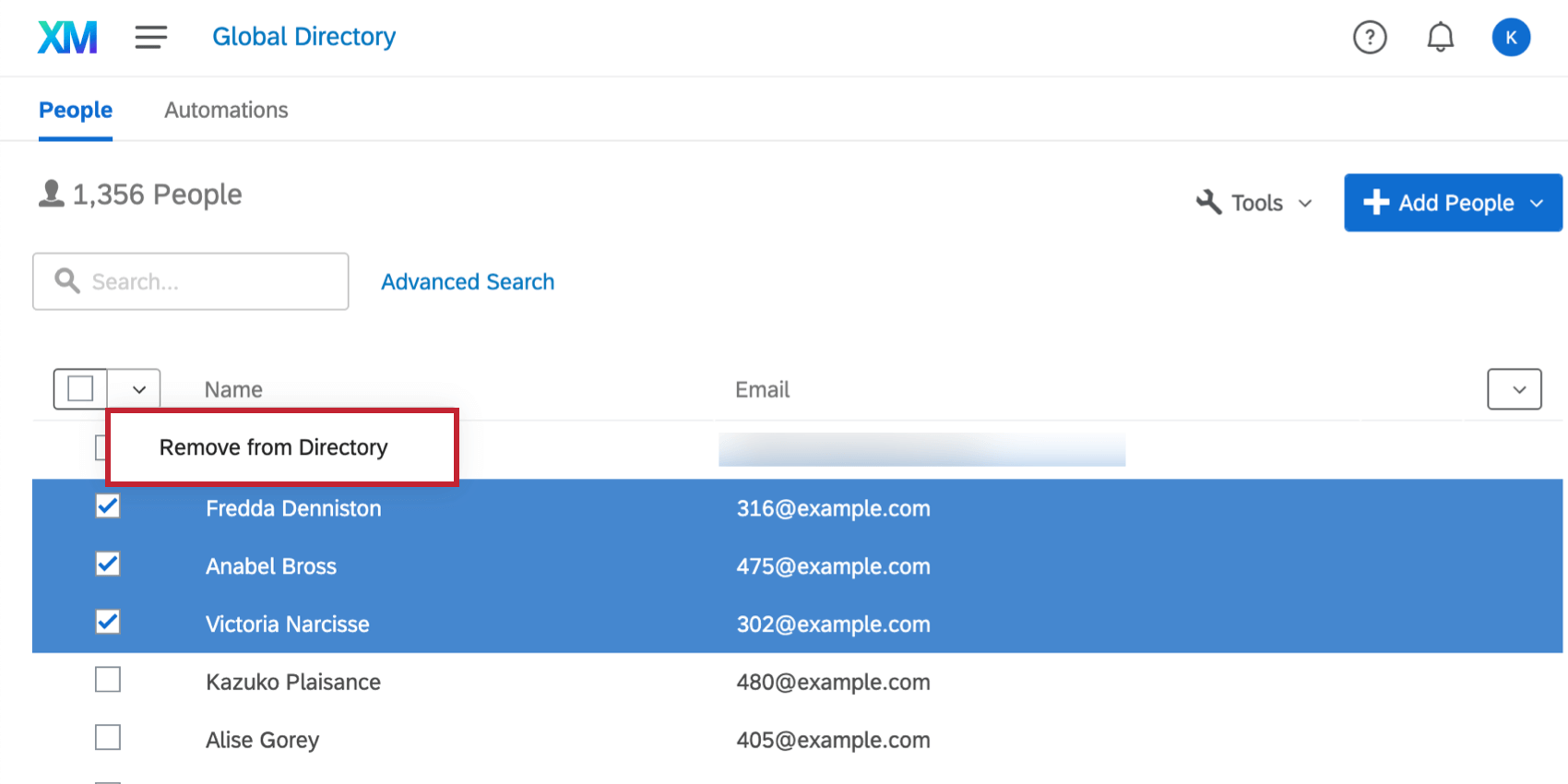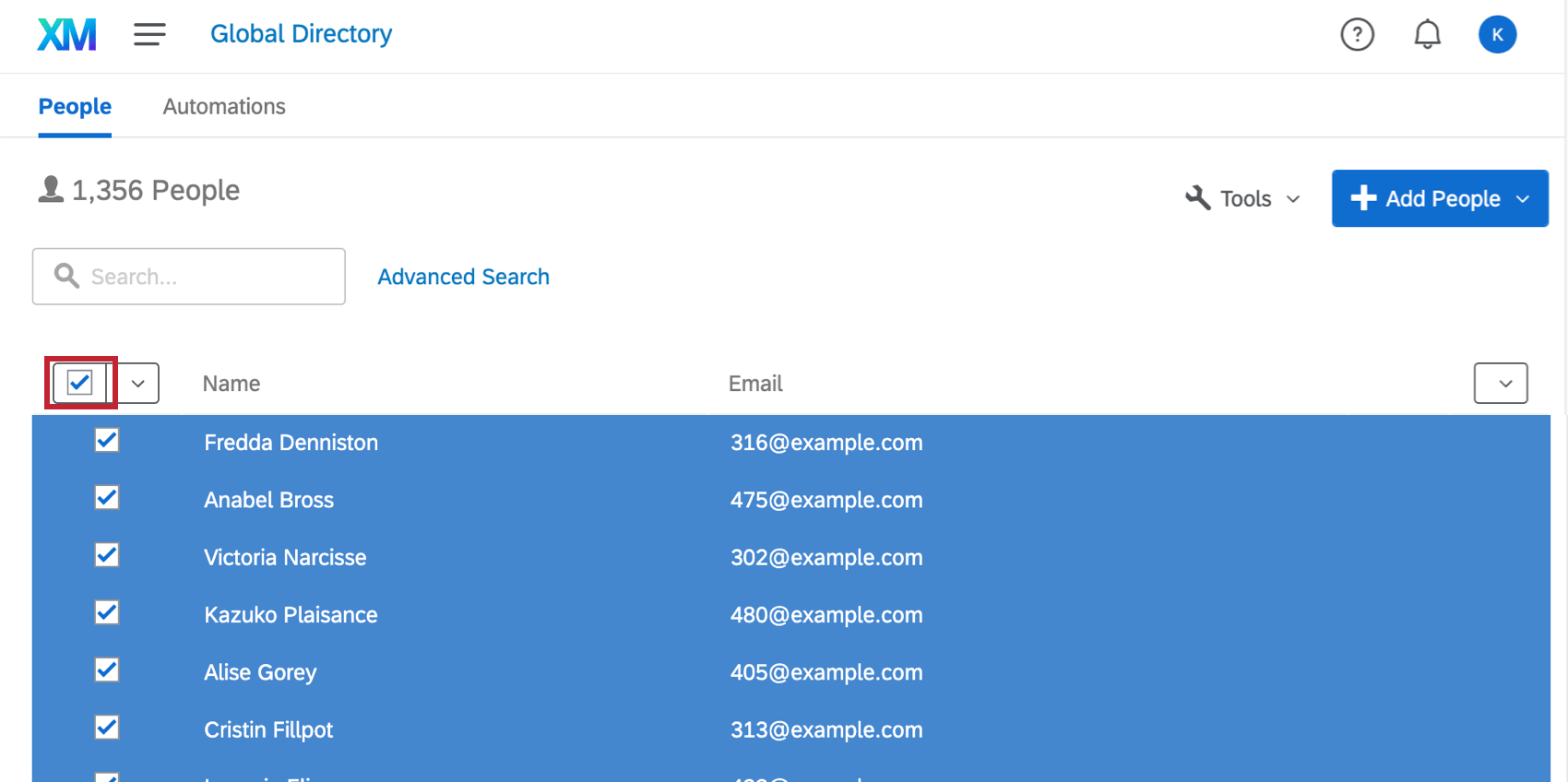Qualtrics und die Einhaltung der DSGVO
Qualtrics und die Einhaltung der Datenschutzrichtlinie DSGVO
Qualtrics ist DSGVO-konform (Datenschutz-Grundverordnung) und bietet Technologie, die es unseren Kunden ermöglicht, auch DSGVO-konform zu sein. Auf dieser Supportseite wird erläutert, wie Benutzer Anfragen betroffener Personen über die Qualtrics-Plattform verwalten können, insbesondere wie ein Benutzer Daten ändern und löschen kann.
Auch wenn Qualtrics Technologien anbietet, die unseren Kunden die Einhaltung der DSGVO ermöglichen, raten wir unseren Kunden, sich bezüglich der Einhaltung der DSGVO rechtlich beraten zu lassen.
Weitere Informationen zu Qualtrics und der DSGVO finden Sie auf dieser Seite. Wenn Sie weitere Fragen zur Einhaltung der DSGVO haben, wenden Sie sich an Ihren XM Success Manager, oder wenden Sie sich an den Qualtrics Support, indem Sie sich bei Ihrem anmelden. Customer Success Hub.
Datenänderung
Eine Umfrageantwort kann bearbeitet werden, wenn der Benutzer über die entsprechende KontoberechtigungUmfrageantworten bearbeiten verfügt, die von Administratoren gesteuert wird. Mithilfe dieser Berechtigung kann der Benutzer Daten verändern. Die folgenden Screenshots zeigen, wie der Name George mithilfe der Antwortbearbeitungsfunktion in Georgiana geändert wurde.
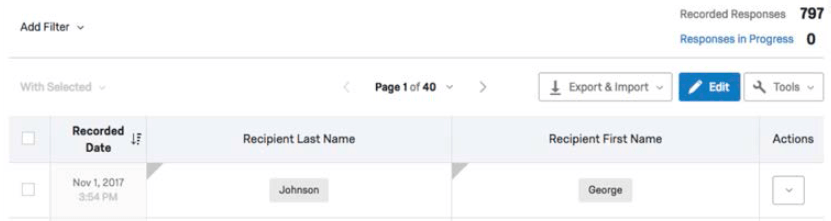
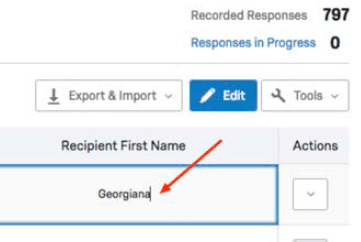
- Exportieren Sie die alten Daten als CSV oder TSV.
- Bearbeiten Sie die CSV oder TSV mit den neuen Daten.
- Importieren Sie die neuen Daten.
- Löschen Sie die alten Daten aus Qualtrics.
Datenlöschung per E-Mail-Adresse
Ein Administrator kann eine E-Mail-Adresse verwenden, um alle Umfrageantworten, Kontakte, Kontaktlisten, Benutzerkonten und Tickets zu entfernen, die mit derselben E-Mail-Adresse verknüpft sind. Sowohl die Umfrageplattform- als auch die XM-Directory-Kontakte und -Listen werden entfernt. Wenn die Antwortenden möchten, dass Sie alle ihre Daten löschen, wenden Sie sich mit einer Liste von E-Mail-Adressen an Ihren Administrator, und lassen Sie die Anweisungen in diesem Abschnitt befolgen.
Der Administrator kann zur Seite Administrator wechseln, die Registerkarte Datenschutz auswählen und sicherstellen, dass Sie sich im Abschnitt Persönliche Daten befinden.
dann auf Anforderung hinzufügen.
Geben Sie die E-Mail-Adresse der Person ein, deren Daten Sie entfernen möchten, und wählen Sie dann Alle Daten löschen.
Sie können stattdessen auch nach allen Datensätzen suchen, die mit einer E-Mail verknüpft sind, wenn Sie zuerst wissen möchten, wie viele Datensätze durch diese Aktion entfernt werden. Darüber hinaus wird Ihnen auch angezeigt, ob es sich bei den Datensätzen um Umfrageantworten, Tickets, Kontakte oder Benutzer handelt.
Wenn Sie viele E-Mail-Adressen gleichzeitig suchen und löschen müssen, wählen Sie beim Anlegen einer Anforderung Mehrere E-Mail-Adressen aus, und laden Sie dann eine CSV-Datei mit allen E-Mail-Adressen hoch, für die Sie die entsprechenden Datensätze löschen (oder durchsuchen) möchten. Sie müssen sicherstellen, dass die Datei nicht UTF-8-kodiert ist. Eine Datei kann höchstens 500 E-Mail-Adressen enthalten.
Antworten nach Datum löschen
Um alle Antworten, die vor einem bestimmten Datum aufgezeichnet wurden, zu löschen, gehen Sie wie folgt vor:
- Navigieren Sie zur Registerkarte Daten & Analyse.
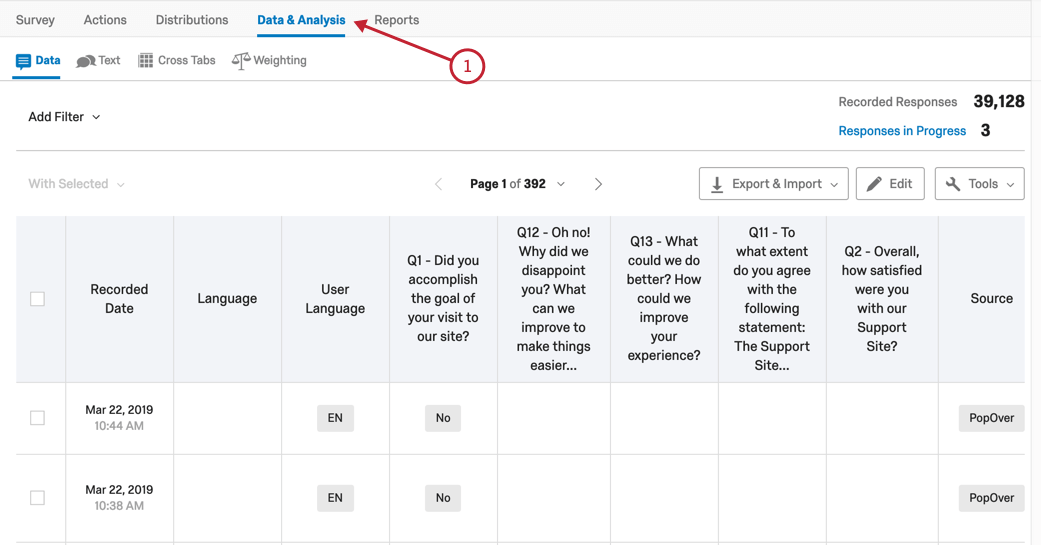
- Klicken Sie auf das Dropdown-Menü Filter hinzufügen.
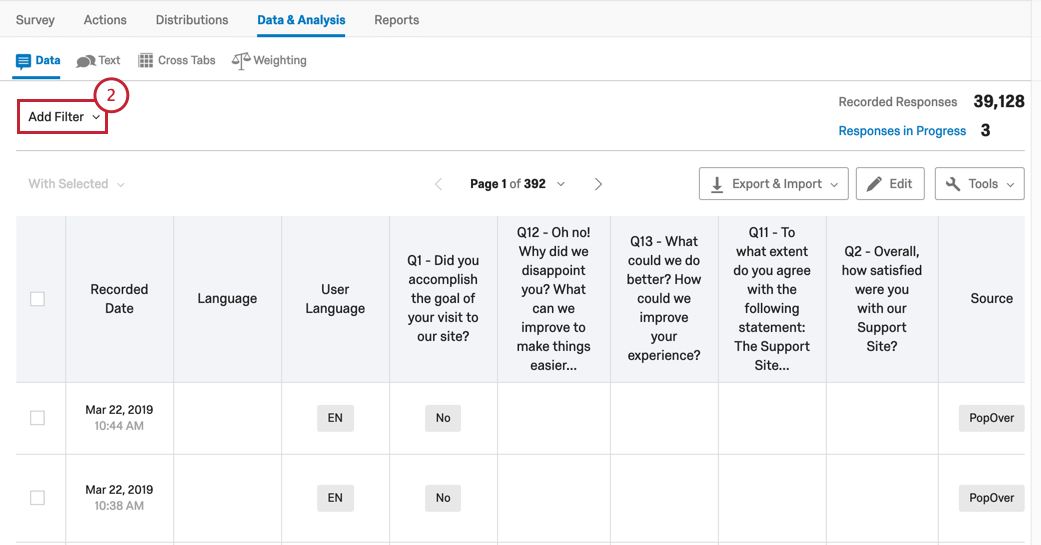
- Wählen Sie Umfragemetadaten.
- Wählen Sie Enddatum aus.
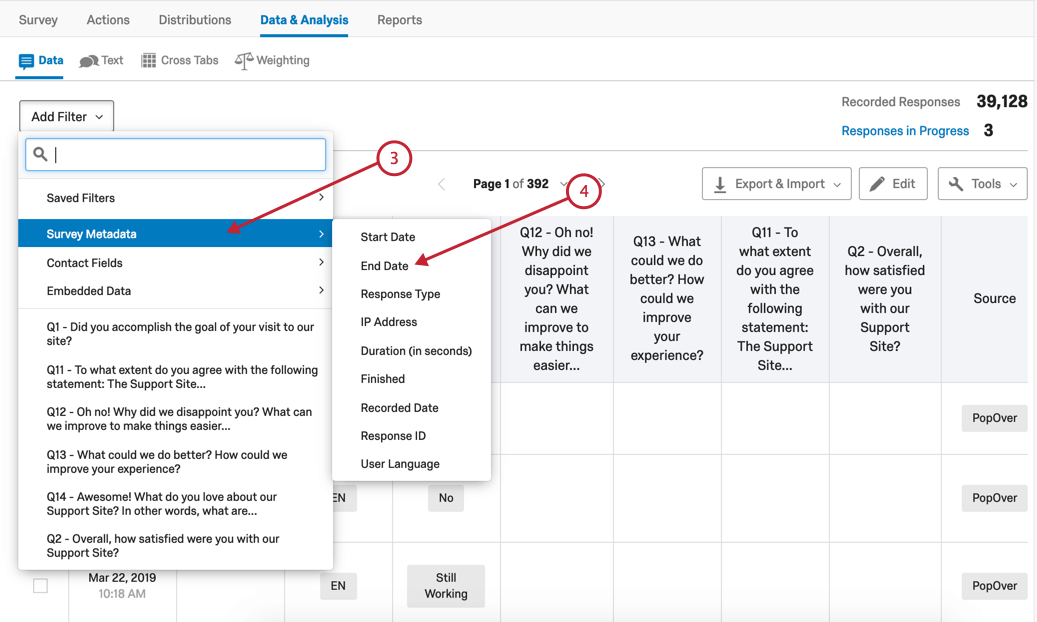
- Wählen Sie Vorher.
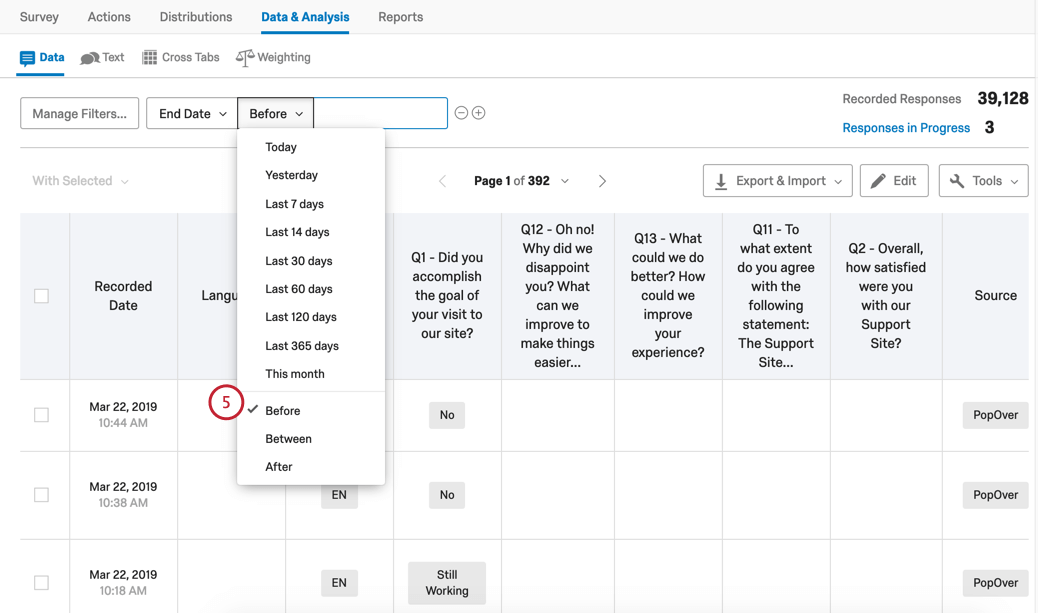
- Wählen Sie das Datum aus, für das Sie alle Antworten löschen möchten.
- Klicken sie auf das oberste Kontrollkästchen, wodurch automatisch die Kontrollkästchen aller Antworten, nach denen Sie gefiltert haben, auf dieser Seite markiert werden.
- Klicken Sie auf Wählen Sie Alle Antworten.
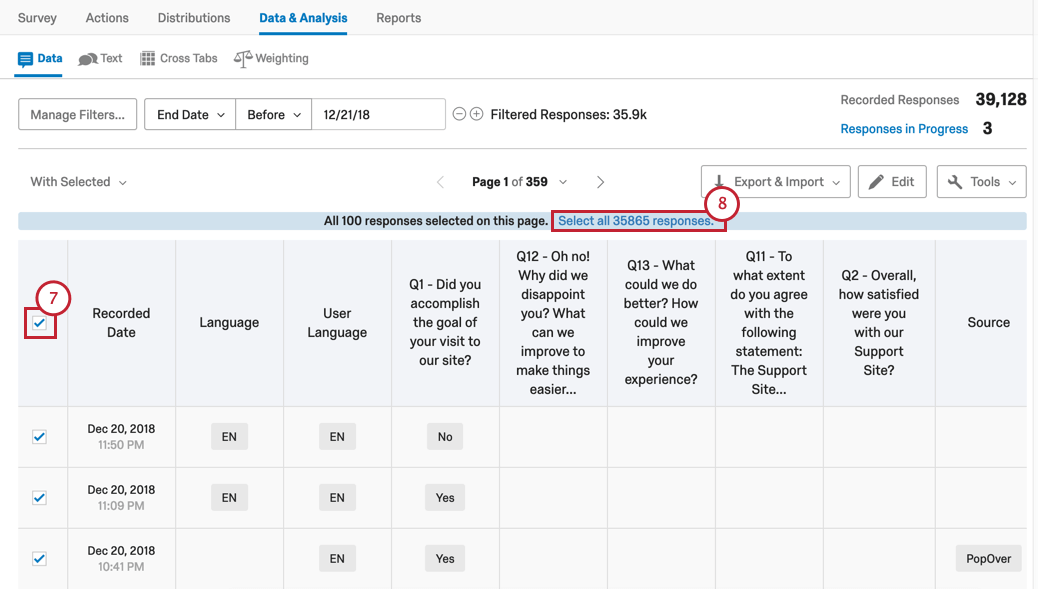
- Klicken Sie auf Mit Auswahl.
- Auswählen Löschen.
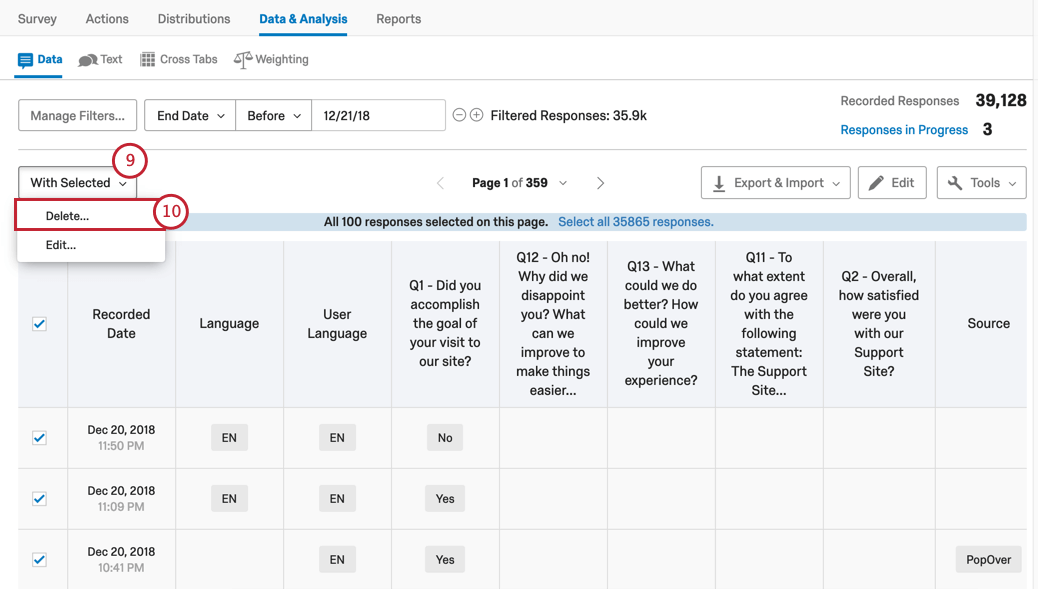
- Markieren Sie das Ankreuzfeld Ich bin sicher, dass ich Antworten löschen möchte. Aktivieren Sie bei Bedarf das Kontrollkästchen Alle Quoten für gelöschte Antworten verringern. Klicken Sie anschließend auf Antworten löschen.
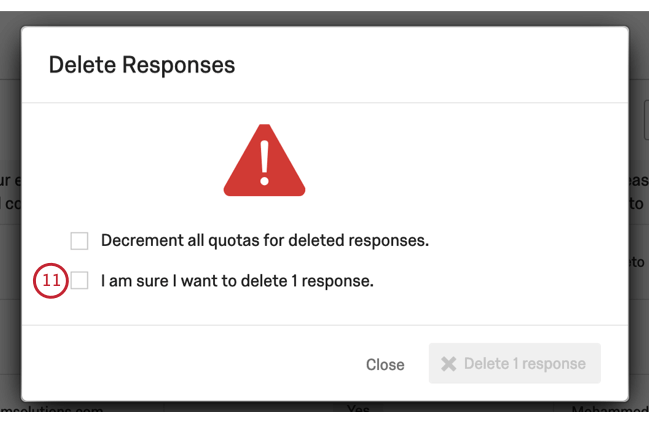
Datenlöschung: Umfrageplattform
Dieser Abschnitt enthält Informationen darüber, wie ein Standard-Benutzer einzelne Datenpunkte löschen kann. Sie können folgende Daten löschen:
- Die gesamte Umfrageantwort, mehrere Antworten oder alle Antworten
- Das gesamte Umfrageprojekt (einschließlich aller zugehörigen Daten)
- Ein Kontakt, mehrere Kontakte, die gesamte Kontaktliste oder mehrere Kontaktlisten
- Verwaltungsdaten
- Inhalte in Add-ons wie Stats iQ, der Offline-App und dem Ticketing
Wenn Sie Zugriff auf mehr als die Umfrageplattform haben, wird in den folgenden Abschnitten erläutert, wie Sie diese Daten entfernen.
Antwortdaten löschen
- Navigieren Sie zur Registerkarte Daten & Analyse, und aktivieren Sie das Kontrollkästchen für die Antwort(en), die Sie löschen möchten.
- Klicken Sie auf Mit Auswahl, und wählen Sie Löschen.
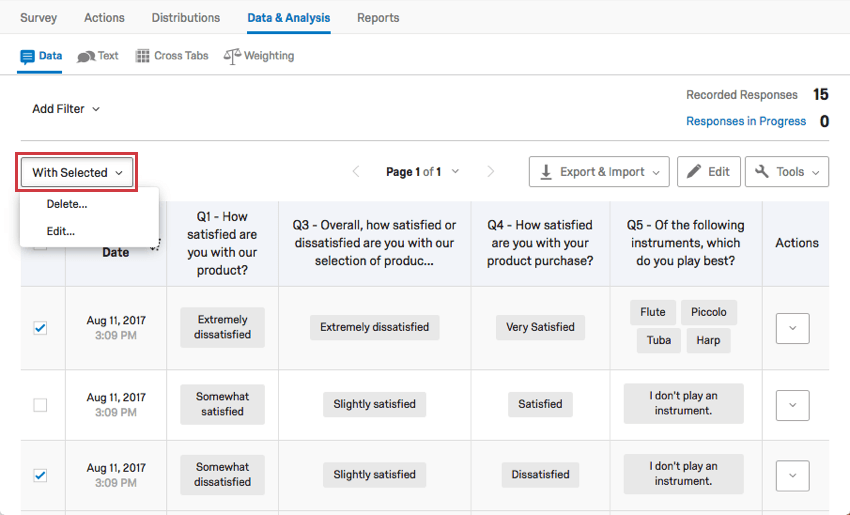
- Markieren Sie das Ankreuzfeld Ich bin sicher, dass ich Antworten löschen möchte. Markieren Sie bei Bedarf das Ankreuzfeld für Alle Quoten für gelöschte Antwort verringern. Wenn Sie fertig sind, klicken Sie auf Antworten löschen.
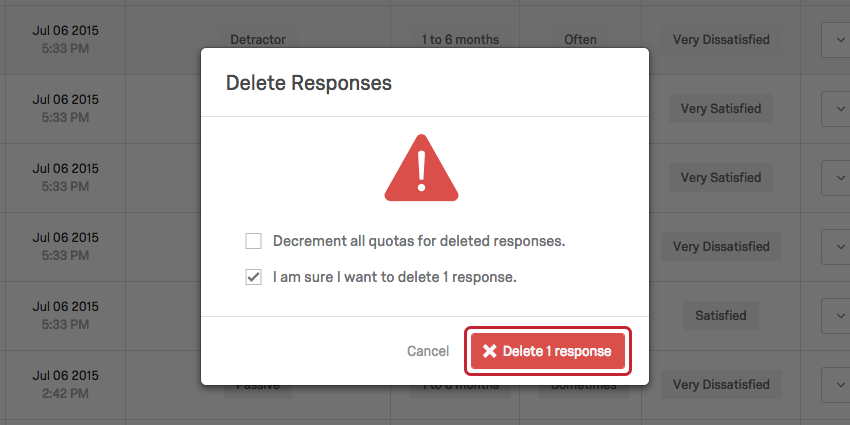
Weitere Informationen finden Sie auf der Supportseite Löschen von Antworten.
Komplette Projekte löschen
Durch Löschen eines Projekts löschen Sie alle darin enthaltenen Antwortdaten. Es werden keine Kontakte, Kontaktlisten oder Offline-App-Antworten gelöscht, die noch auf Ihrem Gerät zwischengespeichert sind.
Klicken Sie auf die Dropdown-Liste neben dem Projekt, das Sie löschen möchten, und wählen Sie unten in der Liste Projekt löschen aus.
Sobald ein Projekt gelöscht wurde, kann Ihr Administrator sicherstellen, dass es dauerhaft gelöscht wird. Wenn Sie ein Administrator sind und sich nicht sicher sind, wie Sie dabei vorgehen sollen, finden Sie weitere Informationen dazu unten im Unterabschnitt Löschen von Administrationsdaten.
Tipp: Wenn diese Option ausgegraut ist, handelt es sich um eine Umfrage, deren Eigentümer ein anderer Benutzer ist. Kontaktieren Sie den Verfasser, um die Umfrage zu löschen. Sie finden den Namen des Eigentümers, indem Sie die Spalte Eigentümer auf Ihrer Seite Projekte anzeigen.
Kontakte und Kontaktlisten löschen.
Wenn Sie einen Kontakt löschen, werden dessen Daten aus sämtlichen Verteilungen gelöscht, die jemals an diesen Kontakt versandt wurden. Wenn Sie einen Kontakt löschen, werden keine Umfrageantworten dieses Kontakts gelöscht. Diese müssen separat gelöscht werden.
Um einen oder mehrere Kontakte zu löschen, gehen Sie wie folgt vor:
- Klicken Sie auf das Kontrollkästchen neben dem Namen des Kontakts, den Sie löschen möchten.
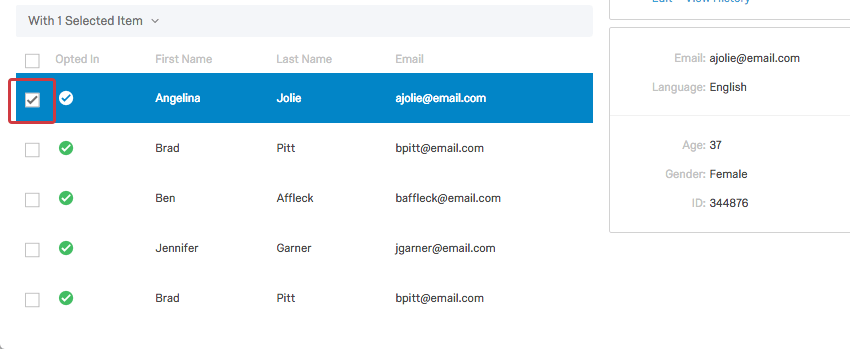
- Klicken Sie auf das Menü Mit 1 ausgewähltem Element, und wählen Sie Löschen.
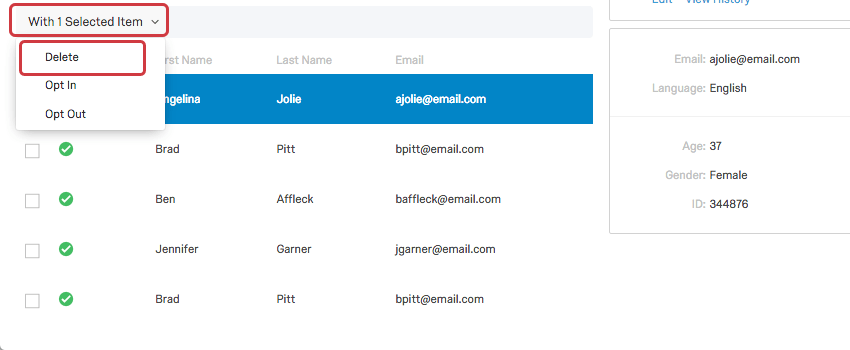
Um eine Kontaktliste und alle darin enthaltenen Kontakte zu löschen, klicken Sie auf die Dropdown-Liste in der Liste, und wählen Sie unten Löschen.
Admin-Daten löschen – Umfragen.
Um ein Projekt dauerhaft aus einem Benutzerkonto zu löschen, muss der Benutzer es zuerst selbst löschen. Dann muss der Administrator Folgendes tun:
- Rufen Sie die Administration-Seite auf.

- Wechseln Sie zur Registerkarte Benutzer.
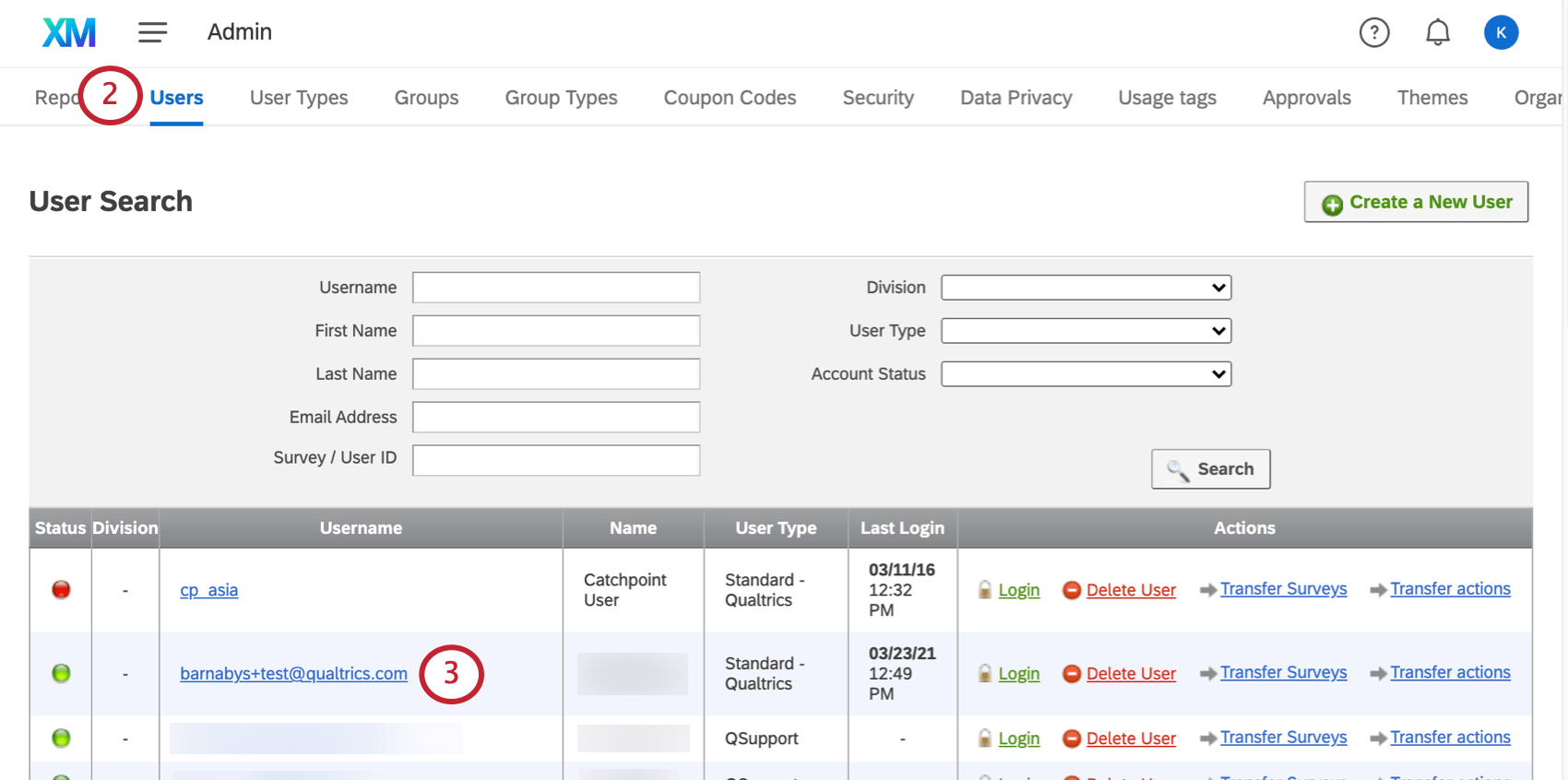
- Klicken Sie auf den Benutzernamen des Benutzers.
- Klicken Sie auf Konto anzeigen Informationen zur Verwendung.
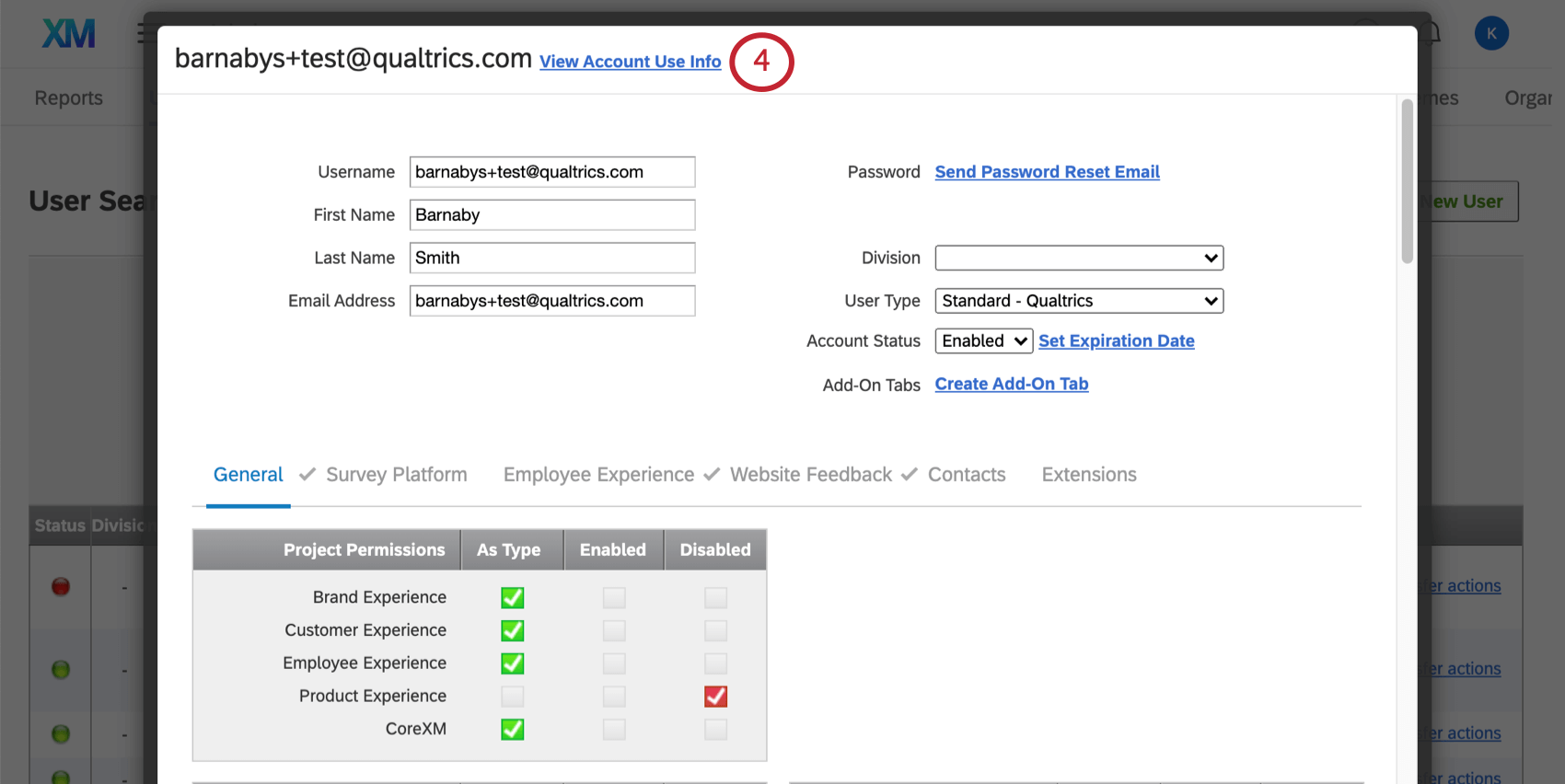
- Umfragen, deren Namen rot dargestellt sind, wurden vom Benutzer entfernt. Klicken Sie auf Endgültig löschen.
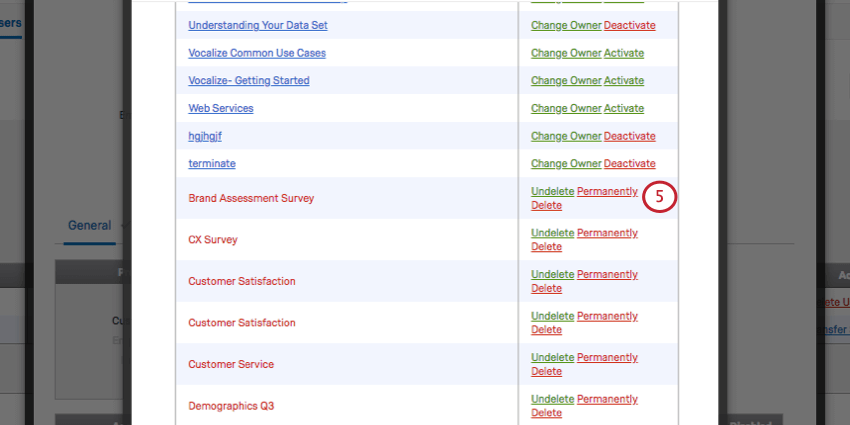
- Geben Sie Löschen in das Feld ein.
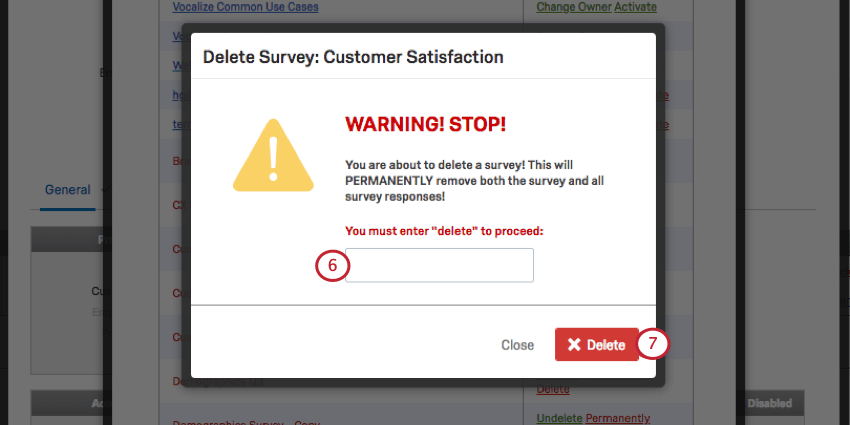
- Klicken Sie auf Löschen.
Administration-Daten löschen – Benutzer
Durch Löschen eines Benutzers löschen Sie auch seine gesamten Daten, darunter Antworten, Kontaktlisten und alles Weitere in diesem Benutzerkonto. Um einen oder mehrere Benutzer zu löschen, muss der Administrator Folgendes tun:
- Navigieren Sie zur Seite Admin.

- Wählen Sie Benutzer.
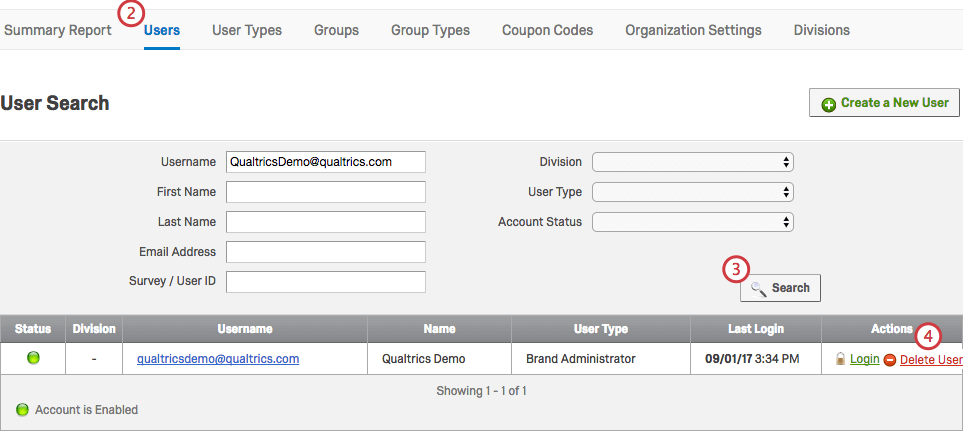
- Suchen Sie mithilfe der Suchkriterien und Filter (Benutzername, Vorname, Nachname, usw. sowie Abteilung, Benutzertyp und Kontostatus) nach dem vorhandenen Benutzer. Sie können mehrere Kriterien gleichzeitig verwenden.
- Klicken Sie für das Benutzerkonto, das Sie entfernen möchten, auf Benutzer löschen rechts unter Aktionen.
- Folgen Sie den Anweisungen, um Ihre Aktion zu bestätigen, und klicken Sie dann erneut auf Löschen.
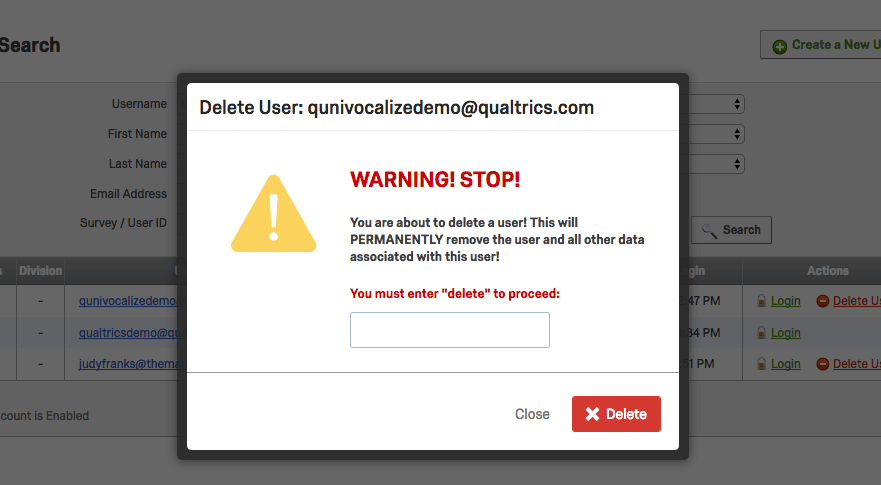
Daten aus Stats iQ löschen
Sobald Daten aus der Registerkarte Daten & Analyse gelöscht wurden (siehe Unterabschnitt Antwortdaten löschen oben), müssen Sie die Daten aus Stats iQ entfernen. Dies geschieht, indem Sie die Daten aktualisieren.
Klicken Sie oben rechts auf Einstellungen, und wählen Sie Neueste Daten importieren.
Daten aus der Offline-App löschen
Wenn in Ihrer Offline-App Antworten in Bearbeitung sind, können Sie diese entweder in Qualtrics hochladen, um sie aus Data & Analysis zu löschen, oder Sie können sie von Ihrem Gerät löschen.
Löschen Sie Antworten direkt vom Gerät, indem Sie Folgendes tun:
- Navigieren Sie zur Umfragen-Seite.
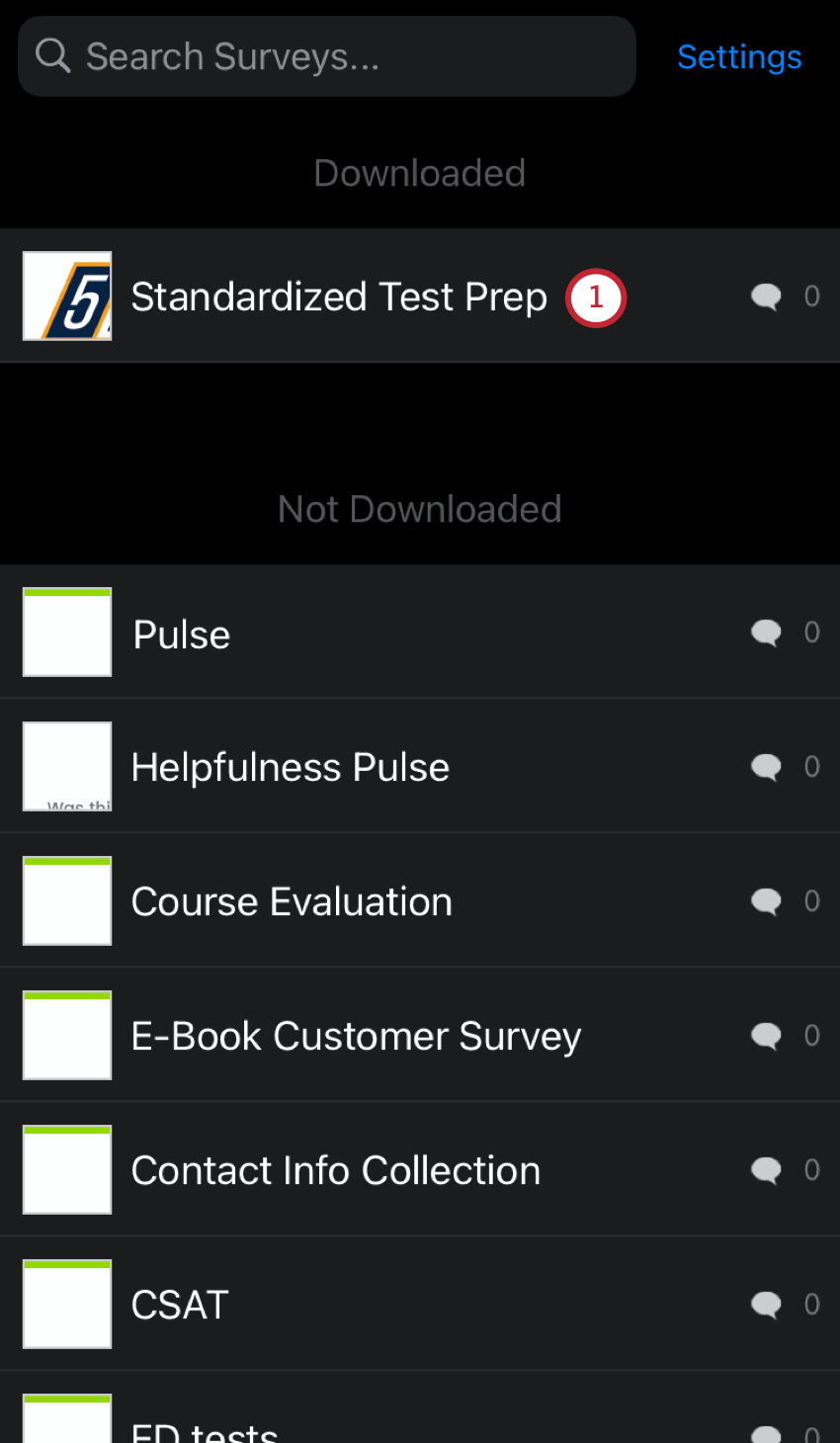
- Tippen Sie auf Unvollständige Antworten.
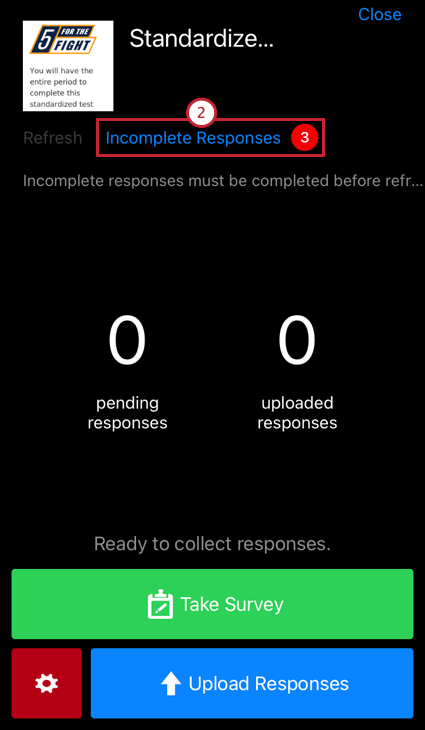
- Tippen Sie auf die unvollständige Antwort, die Sie verwalten möchten.
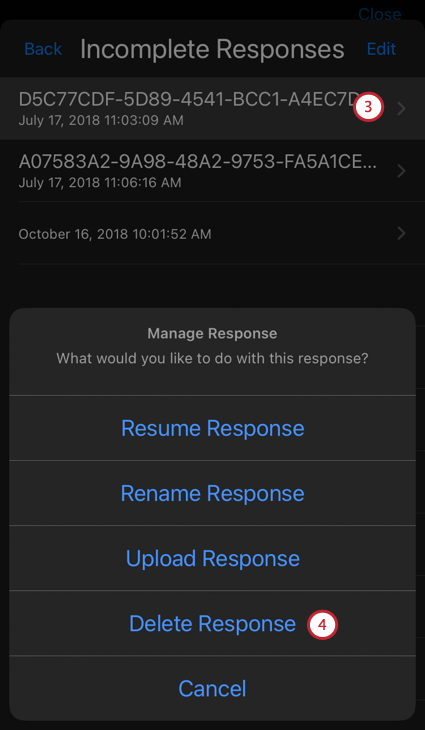
- Klicken Sie auf Antwort löschen.
Tickets löschen
Manchmal enthält Ihr Ticketing-Programm Antwortdaten oder eingebettete Daten mit den Tickets, die aus Umfrageantworten erstellt wurden. Wenn Sie Administrator sind, können Sie Tickets löschen, indem Sie auf das Papierkorbsymbol klicken (siehe unten).
Datenlöschung: XM Directory
Ein Kontakt, den Sie aus dem Verzeichnis löschen, wird automatisch auch aus allen Mailing-Listen sowie aus allen Dokumenten, die zur Verteilung an diese Listen geschickt wurden, gelöscht. Sämtliche Kontaktinformationen verbleiben hingegen in der Umfrageantwort. Weitere Informationen zum Löschen dieser Antworten finden Sie oben im Abschnitt Datenlöschung: Umfrageplattform.
Kontakte aus dem Verzeichnis löschen
Wechseln Sie zur Registerkarte Verzeichniskontakte, und aktivieren Sie das Kontrollkästchen neben jedem Kontakt, den Sie löschen möchten. Nachdem Sie die Kontakte ausgewählt haben, die Sie löschen möchten, klicken Sie auf die Dropdown-Liste, und wählen Sie Kontakt(e) löschen.
Mailing-Listen löschen
Durch Löschen einer Mailing-Liste werden keine Kontakte gelöscht. Diese müssen Sie direkt im Verzeichnis löschen.
Datenlöschung: CX-Dashboards
Daten aus einer Umfrage löschen
Wenn Sie die Umfrageantworten oder die Umfrage selbst gemäß den Anweisungen in Datenlöschung: Umfrageplattform löschen, werden die Daten automatisch aus dem Dashboard gelöscht.
Ticketing-Daten löschen
Wenn Sie die Tickets gemäß den Anweisungen in Datenlöschung: Umfrageplattform löschen, werden die Daten automatisch aus dem Dashboard gelöscht.
Verteilungsdaten löschen
Wenn Sie Berichte zu Verteilungsdaten in Ihrem Dashboard erstellen, können Sie das Datenschutztool verwenden, um diese Daten und alle zusätzlichen Qualtrics-Daten von denselben E-Mail-Adressen zu entfernen.
Datenlöschung: Employee Experience
Für 360-, Employee-Engagement-, Employee-Lifecycle- und Ad-hoc-Employee-Research-Projekte können Sie alle Informationen, die mit einem Umfrageteilnehmer verbunden sind, an einem Ort löschen. Sobald Sie einen Teilnehmer im Verzeichnis löschen, löschen Sie auch Folgendes:
- Die Teilnehmerantworten in allen Projekten
- Die Metadaten des Teilnehmers
- Sämtliche Berichte und Dashboard-Daten des Teilnehmers
- Das Benutzerkonto des Teilnehmers
Es gibt zwei Möglichkeiten, einen Teilnehmer aus dem Verzeichnis zu löschen.
Die erste Möglichkeit besteht darin, einen einzelnen Teilnehmer zu löschen. Klicken Sie auf das Dropdown-Menü neben einem Benutzer, und wählen Sie Aus Verzeichnis entfernen.
Die zweite Möglichkeit besteht darin, mehrere Benutzer gleichzeitig zu löschen. Wenn Sie das Kontrollkästchen neben jeder Person, die Sie entfernen möchten, aktivieren, können Sie sie löschen, indem Sie auf das Dropdown-Menü auf der linken Seite klicken und Aus Verzeichnis entfernen wählen.
Datenlöschung: Kundenlösungen
Wenn Sie sich für eine individuelle Lösung entschieden haben, beachten Sie zudem bitte Folgendes:
SFTP-Server
Wenn Sie einen SFTP-Server nutzen, müssen Sie die personenbezogenen Daten, die Sie in der Qualtrics-Plattform gelöscht haben, anschließend auch auf dem SFTP-Server löschen.
Datenlöschung: Sitzungswiedergabe
Für Website-Insights-Projekte, die die Sitzungswiedergabe verwenden, können Sie Sitzungen und die zugehörigen Daten auf der Registerkarte Sitzungswiedergabe löschen.
Wenn Sie eine Sitzung aus irgendeinem Grund löschen möchten, aktivieren Sie das Kontrollkästchen links neben der Sitzung, und wählen Sie Löschen.
Sie können auch mehrere Kontrollkästchen markieren, um mehrere Sitzungen gleichzeitig zu löschen, oder das Kontrollkästchen oben auf jeder Seite aktivieren, um alle Sitzungen auf dieser Seite auszuwählen.
Weitere Informationen zur Datensicherheit und zum Datenschutz bei der Verwendung der Sitzungswiedergabe finden Sie unter Datensicherheit und Datenschutz für Digital Experience Analytics.
Sicherung & Datenhaltung
Dieser Abschnitt betrifft Daten unserer Services, nicht Qualtrics-interne Verfahren der Datenspeicherung. Alle Teilnehmerdaten werden von Qualtrics mithilfe von zwei Methoden gesichert: automatische Weitergabe über Server (sofort bei Sammlung) und täglich vollständige extern verschlüsselte Sicherungen. Für den Fall, dass ein Benutzer Daten versehentlich löscht oder verändert, sind Kunden dennoch selbst für Routine-Backups Ihrer Daten verantwortlich. Dies gilt auch für eigene Archiv- oder Datenspeicherungsrichtlinien. Qualtrics sichert Daten ausschließlich zur Notfallwiederherstellung. Es liegt in der Verantwortung des Kunden, erforderliche Aufbewahrungsfristen einzuhalten, die für seine Daten gelten. Informationen zum Löschen von Antworten, die vor einem bestimmten Datum erfasst wurden, finden Sie oben im Abschnitt Löschen von Antworten nach Datum.